Главная » CADmaster №2(17) 2003 » Архитектура и строительство Пять в одном, или Autodesk Building Systems 3
В начале 2003-го начались поставки нового программного продукта — Autodesk Building Systems (ABS) 3. Больше года назад появились отдельные приложения к Autodesk Architectural Desktop 3.3 (Autodesk Building Mechanical и Autodesk Building Electrical), но они распространяются только на территории США и Канады, а на европейский, в том числе и российский рынок поставляется единый интегрированный продукт — ABS.
Autodesk Building Systems объединил следующие пакеты:
- AutoCAD 2002;
- Autodesk Architectural Desktop 3.3 — проектирование архитектурно-строительной части;
- Autodesk Building Mechanical 3 — проектирование систем вентиляции и кондиционирования, а также любых трубопроводных систем;
- Autodesk Building Plumbing 3 — проектирование внутренних систем водопровода и канализации;
- Autodesk Building Electrical 3 — проектирование внутренних электротехнических сетей.
Настраивать меню на отображение всех пяти компонентов не обязательно. Архитекторы, например, могут загрузить только Architectural Desktop, инженеры по системам КВ — Building Mechanical
PATH OF BUILDING (PoB) ДЛЯ НОВИЧКОВ. Гайд для гайдов по пое [Path of Exile]
Новизна и уникальность ABS прежде всего в комплексном подходе к проектированию: появилась возможность в рамках одного продукта работать и с архитектурно-строительной частью проекта, и со смежными разделами инженерных коммуникаций.
Область применения Autodesk Building Systems весьма обширна: проектирование жилых и общественных зданий, вспомогательных сооружений, магазинов, складских помещений, тепловых пунктов, насосных станций.
Проектирование ведется как в 2D, так и в 3D. Пакет базируется на объектно-ориентированной технологии Architectural Desktop и оперирует многовидовыми «интеллектуальными» строительными объектами (труба, воздуховод, оборудование, арматура Здесь сразу хотелось бы возразить тем, кто полагает трехмерное моделирование излишней роскошью. Конечно, всё зависит от стоящих перед проектировщиком задач, но там, где нужно контролировать взаиморасположение объектов и получать проектную информацию для чертежей и отчетных документов, моделирование просто необходимо. В первую очередь это относится к архитектурному проектированию, инженерным и технологическим коммуникациям, проектированию земляных работ.
Дополнительные затраты труда и времени на создание объемных цифровых моделей окупаются уже на стадии формирования рабочей документации, когда требуется безошибочно увязать все строительные и инженерные части проекта. При строительстве объемная модель позволяет избежать разорительных ошибок (затраты на их устранение несопоставимы со стоимостью программного обеспечения). Понадобится модель и впоследствии, уже на этапе эксплуатации: при перепланировке помещений, перекладке инженерных коммуникаций, расстановке мебели и оборудования…
Технология проектирования в ABS привычна любому проектировщику:
Тимбилдинг: 10 ИДЕЙ, как организовать С ПОЛЬЗОЙ (проверено)
- формирование баз данных для текущего проекта (выбор необходимых электронных каталогов труб, воздуховодов, арматуры и оборудования);
- создание принципиальной схемы (если это необходимо);
- загрузка строительной подосновы (поэтажных планов
- расстановка оборудования, трассировка трубопроводов и расстановка арматуры;
- отрисовка изометрической схемы;
- формирование рабочих чертежей и спецификаций.
На начальном этапе проектирования следует произвести определенные технологические расчеты и на их основе принять решение о применении того или иного оборудования, арматуры и труб. Третья версия ABS практически не содержит расчетной части, но специалисты компании Autodesk уверены, что эту нишу заполнят программные продукты других разработчиков — посредством создания интерфейсов с «интеллектуальными» объектами ABS.
Давайте рассмотрим технологическую цепочку и соответствующие наборы инструментов ABS на примере модуля Mechanical.
Работа с базами данных
Autodesk Building Systems предлагает два новых инструмента создания и ведения баз данных: Catalog Editor (рис. 1) и Content Builder 1 (рис. 2).
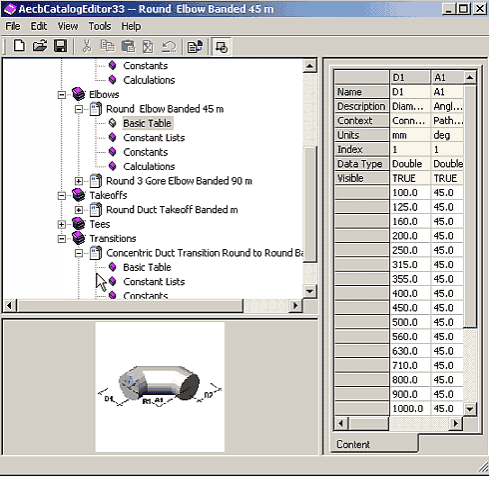
Рис. 1. Редактор каталогов
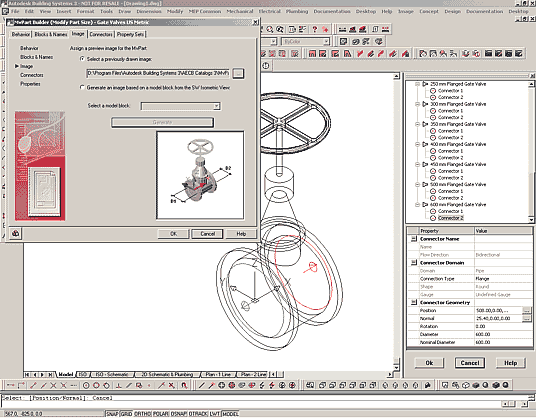
Рис. 2. Создатель компонентов
Базы данных ABS, полностью открытые для редактирования и пополнения, хранятся в XML- и DWG-файлах (соответственно текст и геометрия).
С помощью Catalog Editor создается и редактируется таблица типоразмеров для стандартных геометрических форм (труб, воздуховодов, арматуры, оборудования Если же необходима нестандартная, пользовательская геометрия (скажем, новый тип арматуры или оборудования), применяется Content Builder. Этот модуль позволяет создать новый типоразмер объекта с характерными точками подключения (коннекторами) и задать параметрические зависимости для его геометрических размеров. В качестве исходной геометрии могут использоваться стандартные блоки AutoCAD (понадобится заготовить несколько блоков: вид в 3D, плане, фронте, сбоку), к которым средствами Content Builder добавляются характерные точки подключения.
Отрисовка схем
Для этих целей служит панель инструментов Building System Tools (рис. 3, 4). Это меню содержит функции отрисовки (как в ортогональной проекции, так и в изометрической) схем с логическими связями и условных обозначений арматуры и оборудования.
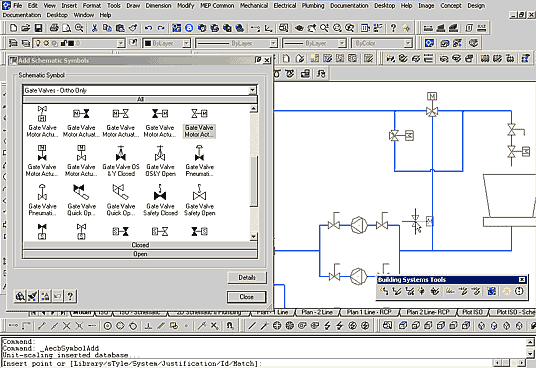
Рис. 3. Работа со схемами
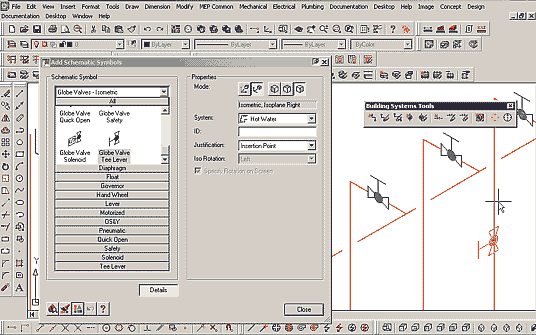
Рис. 4. Вставка схематичных обозначений
В настройках стилей линий можно задать способы отображения пересечений (рис. 5) и типы маркировок условных обозначений (Label Styles). При вставке и перемещении обозначения арматуры или оборудования линии автоматически разрываются, а при удалении обозначения — восстанавливаются. Таким образом редактирование схемы становится максимально удобным и значительно ускоряет процесс отрисовки сложных схем.
База данных условных обозначений арматуры и оборудования (для схем) хранится в DWG-файлах как стандартные единичные блоки AutoCAD. Пользователям, имеющим собственные наработки таких обозначений, нетрудно «подключить» их в меню ABS.
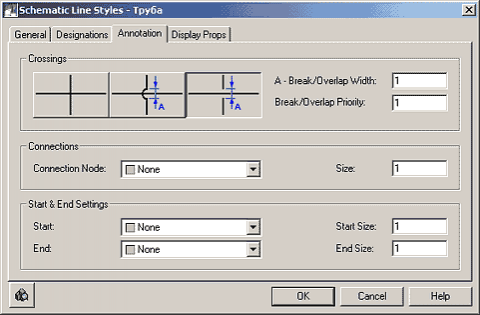
Рис. 5. Настройка схематичных линий
Расстановка оборудования и трассировка трубопроводов
Исходные данные для работы — строительная подоснова. Проще всего подгрузить ее в виде внешней ссылки.
Прежде чем приступить к проектированию, следует произвести предварительные настройки:
- задать текущие каталоги для трубопроводов (воздуховодов), арматуры и оборудования. Эта настройка осуществляется в закладке Building Systems Catalogs диалогового окна AutoCAD Options;
- определить характерные высотные отметки (уровни) для трассировки трубопроводов и расстановки оборудования. Настройки выполняются в закладке Building Systems Elevations того же окна Options (рис. 6);
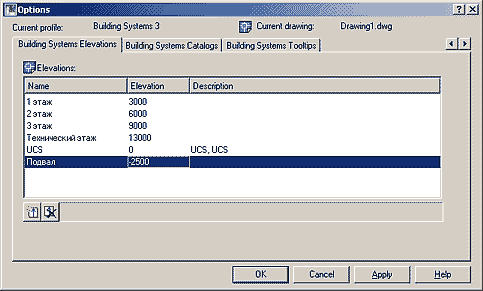
Рис. 6. Задание характерных высотных отметок
- задать правила поведения программы при нестандартных ситуациях. В окне Options (закладка Building Systems Layout Rules) выбираются соответствующие настройки — в частности задаются действия программы при размещении нестандартного фитинга. В той же закладке (поле Building Systems Interference Detection) можно включить флажок интерактивного обнаружения коллизий в системе: этот инструмент весьма полезен и удобен для отслеживания пересечений трубопроводов. Место пересечения трубопроводов (воздуховодов, коробов) выделяется в чертеже другим цветом (рис. 7). Кроме того, система отслеживает пересечения с несущими конструкциями (Structure Members), такими как балки и колонны. Интерактивное обнаружение коллизий, то есть пересечений между инженерными коммуникациями или между строительными конструкциями и сетями, позволяет создать наиболее точную модель здания и минимизировать ошибки на этапе строительства;
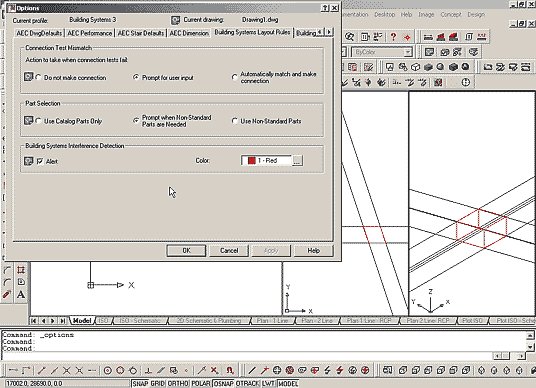
Рис. 7. Интерактивное обнаружение коллизий
- настроить способ отображения невидимых объектов. В закладке Building Systems Crossed Objects (рис. 8) диалогового окна Options настраивается вид объектов, пересекающихся в плане, но лежащих на различных высотных отметках. Нижележащие объекты ABS автоматически отображает пунктирной линией;
- определить типы инженерных систем (меню Mechanical ->Mechanical System Defenition).
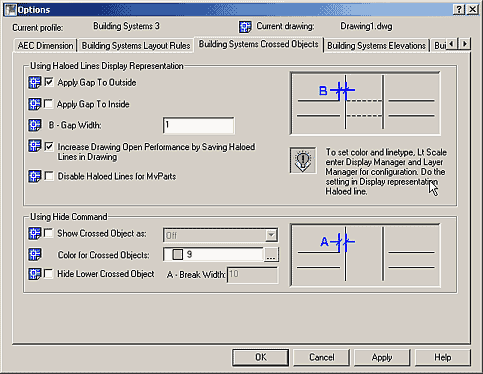
Рис. 8. Отображение невидимых объектов
Используя базу данных, размещаем в чертеже необходимое оборудование (рис. 9). Элементы оборудования имеют характерные точки подключения, так что с помощью специальных объектных привязок Building Systems Snaps пользователь может автоматически «подключиться» к любому оборудованию или другому трубопроводу.
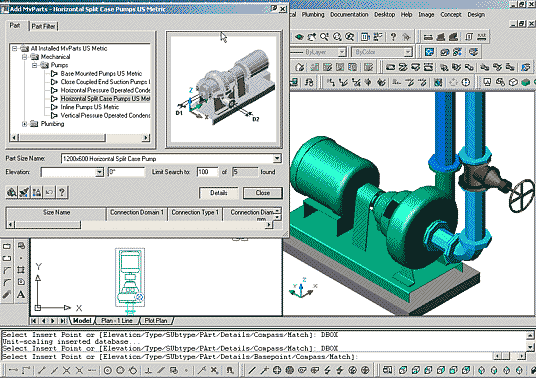
Рис. 9. Размещение оборудования и арматуры
Для трассировки трубопроводов (воздуховодов, коробов) (рис. 10) в ABS есть специальный инструмент Compass (рис. 11), обеспечивающий удобство навигации и ориентации в трехмерном пространстве. При отрисовке трассы система в автоматическом режиме размещает стандартные фитинги. Если фитинг является нестандартным, выдается запрос: разместить нестандартный фитинг или отменить действие.
Предусмотрен и ручной режим вставки фитингов (рис. 12). При трассировке пользователь может выбрать базовую точку (центральную линию, верх или низ трубы или задать уклон отдельным участкам трассы. Отрисовывая трассу, ее можно автоматически разбивать на участки заданной длины (монтажные единицы).
Столь же удобно решено и размещение арматуры. При ее врезке трубопровод автоматически разрывается. Как уже сказано, ABS базируется на объектной платформе Architectural Desktop и все объекты имеют многовидовое представление (2D, 3D, чертеж в одну линию, схематичное отображение
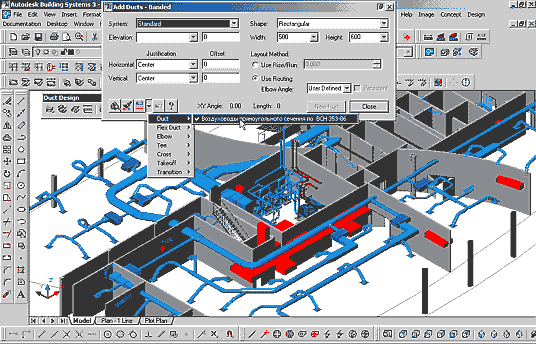
Рис. 10. Трассировка
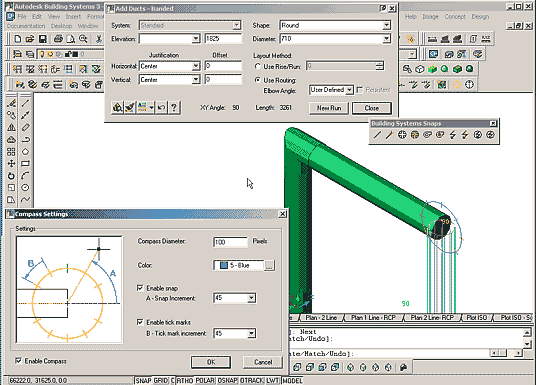
Рис. 11. Удобная система навигации при трассировке
Редактирование объектов, основанное на управлении «интеллектуальными» объектами, выполняется легко и быстро. Так, например, если требуется изменить диаметр на некотором участке, содержащем несколько отводов, вам достаточно по правой клавише мыши вызвать меню редактирования и изменить диаметр участка — при этом система выдаст запрос об изменении диаметра только на этом участке или по всей трассе.
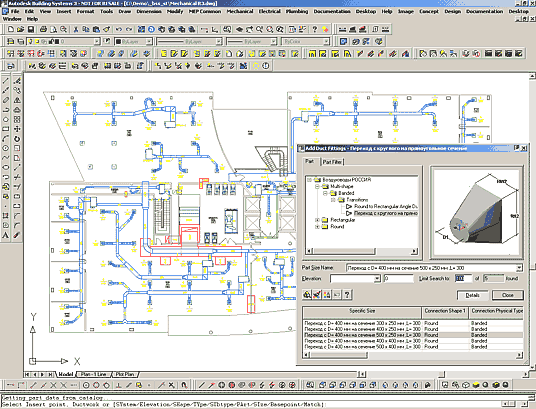
Рис. 12. Размещение фитинга
На рис. 14 приведен пример работы модуля Building Plumbing. Системы водоснабжения и канализации отрисовываются в этом модуле схематичными линиями.
Контроль ошибок
Для контроля проектных ошибок предусмотрены следующие инструменты:
- интерактивная система обнаружения коллизий;
- контроль возможности соединения различных систем. Autodesk Building Systems позволяет автоматически распознавать типы инженерных коммуникаций и контролировать корректность подключений к заданным системам. Таким образом исключена возможность стыковки различных по назначению инженерных систем — например, врезка системы холодного водоснабжения в систему горячего водоснабжения;
- контроль разрывов в системе. Специальная команда (меню MEP Common → Utilities → Disconnect Markers) отображает на чертеже маркеры, сигнализирующие о таком разрыве;
- дополнительная утилита для отображения направления потока. Эта функция может быть полезна и при обнаружении ошибок в проекте (меню MEP Common → Utilities → Set Flow/Show Flow).
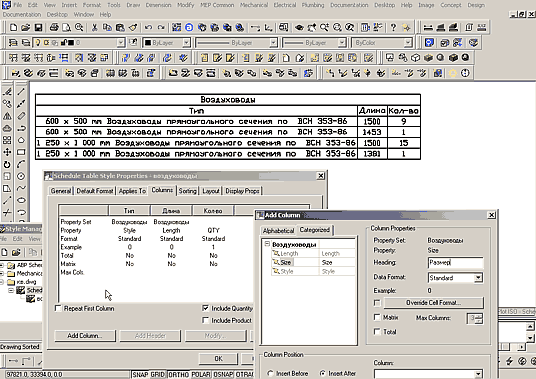
Рис. 13. Отчетные формы
Документирование
Autodesk Building Systems предоставляет широкий набор инструментов аннотирования чертежей. Система маркировок трубопроводов и оборудования базируется на стилевых настройках многовидовых блоков, благодаря чему пользователь может создать любой необходимый тип маркировки и способ его отображения на листе.
Работа по настройке форм отчетных таблиц ничем не отличается от методики, принятой в Architectural Desktop (рис. 13). Исходя из собственных требований, пользователь может настроить отображение в плане подъемов и опусков трубопроводов (Rise Drop Styles). Механизм извлечения разрезов также базируется на аналогичном инструменте в Architectural Desktop.
Прекрасным дополнением к ABS является программа СПДС GraphiCS, разработанная компанией Consistent Software специально для оформления строительных чертежей в строгом соответствии с отечественными стандартами. Панель команд СПДС GraphiCS встраивается в любой текущий профиль AutoCAD и предоставляет дополнительные инструменты формирования рабочей проектной документации.
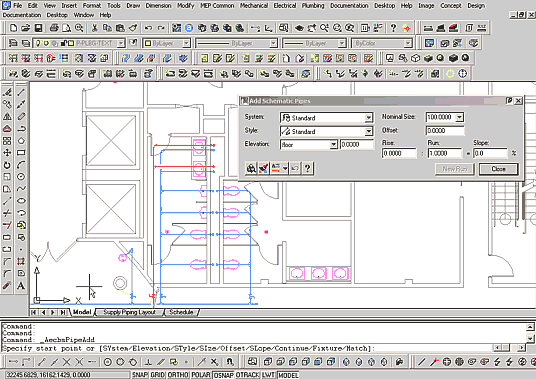
Рис. 14. Building Plumbing
Совместимость
Для координации совместной работы пользователей, работающих в AutoCAD 2002/ADT 3.3 и в ABS, служит свободно распространяемая программа Building Object Enabler (ее можно загрузить с сайта www.autodesk.com). Эта программа позволяет корректно работать с объектами Building Systems в среде AutoCAD 2002.
Устойчивую работу Autodesk Building Systems обеспечивает компьютер с процессором не ниже 1 Ггц и оперативной памятью не менее 512 Мб (минимальное требование — 256 Мб).
- Другое название того же инструмента — MVPart Builder. ↑
Источник: www.cadmaster.ru
Autodesk Building Systems – то, что не позволяет делать ошибки.

Бесспорно, что обязательным условием добротного, быстрого и конкурентоспособного решения в любой области строительства является грамотно и точно выполненная проектно-сметная документация. Неточности в документации всегда создают большие проблемы монтажным и подрядным организациям, это особенно чувствительно при выполнении инженерных систем для жизнеобеспечения зданий и для опасных производственно-технологических процессов, требующих критичной точности рабочих параметров. В этом случае любая ошибка может стать не только причиной больших материальных потерь, но и может привести к опасности для человеческой жизни.
Возникает естественный вопрос, возможно ли и если да, то как гарантировать абсолютную точность проектно-сметной документации? Возможны два варианта решения проблемы:
1. Первое — это стандартное традиционное решение, заключающееся в выявлении уже сделанных ошибок. Для достижения цели в данном случае, необходимо, практически, дублирование человеческих умственных и физических ресурсов. Всем нам хорошо известны такие подразделения конструкторских организаций, как технический надзор, норма контроль, а также всевозможные главные специалисты, инженеры, конструктора и т.п., единственной реальной целью работы которых является выявление и исправление ошибок, допущенных при работе проектировщиками.
2. Второе решение — это относительно новый подход, базирующийся на тривиальном, но основном принципе научно-психофизической теории принятия решений – человек, в любой области своей деятельности, никогда не сделает ошибки, если у него нет такой возможности. То есть, в расширенном изложении, человек c большей вероятностью не ошибется, если ему труднее (неудобнее, дольше, не стандартнее) сделать ошибку, чем сделать правильно. В качестве иллюстрации сказанного может служить следующей пример: никто не подключит антенный аудио или видео входы телевизора к питающей сети 220В по той простой причине, что отходящие от них кабели не втыкаются в электрическую розетку.
Можно, конечно, долго и обстоятельно сравнивать оба подхода, выдвигать доводы в пользу первого или второго, спорить по поводу, стоит ли менять проверенные годами работоспособные методы. Не втягиваясь в этот спор, мы приведем один, по нашему мнению, серьезный довод в пользу второго подхода – это деньги и время, то есть стоимость и сроки проектных работ. При жесточайшей конкуренции в области выполнения проектно-строительных работ нельзя тратить время высококвалифицированных и, соответственно, высокооплачиваемых сотрудников на нахождение ошибок, основное количество которых появляется из-за простой невнимательности или арифметической ошибки при подсчете расчетных величин и количества материалов (чаще всего это забытый ноль или не там поставленная запятая).
Все сказанное выше имело целью предвосхитить основную причину написания данной статьи – это описание возможностей и нашего впечатления от работы с системой автоматизированного проектирования Autodesk® Building Systems (ABS), а также описание разработанной нами базы данных элементов для данного программного продукта. На ваш короткий вопрос: «А причем здесь ABS?». Ответ будет такой же короткий – «ABS и есть то, что не должно позволять делать ошибки!». Реально, ABS в нынешней 3-ей версии ( ABS3) является хорошим помощником при проектировании инженерных сетей, и, вместе с этим, беспристрастно выявляет многие машинально допускаемые при работе ошибки.
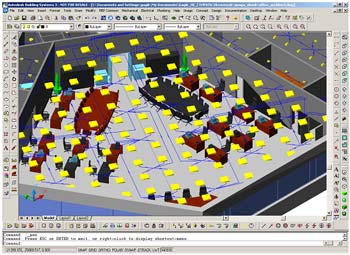
Рис.1.Пример проекта выполненного в ABS3
ABS3 отличается от предыдущих версий 1 и 2 САПР Building Systems тем, что является полностью автономным приложением и имеет встроенную программу Autodesk® Architectural Desktop™. ABS3 включает в себя три модуля проектирования: 1) Electrical – для проектирования электрических и слаботочных сетей; 2) Mechanical – для проектирования систем вентиляции, отопления, кондиционирования; 3) Plumbing — для проектирования сетей водоснабжения и канализации; а также многочисленные утилиты-инструменты для облегчения работы с модулями проектирования.
Рис .2.Меню модулей Mechanical, Electrical и Plumbing.
Чертеж проекта выполненного в ABS3 состоит из элементов двенадцати типов:
- Элементы с множественными видами — MvParts,
- Обычный воздуховод – Duct,
- Гибких воздуховод – Flex Duct,
- Арматура для воздуховодов – Duct Fitting,
- Обычная труба – Pipe,
- Гибкая труба – Flex Pipe,
- Трубная арматура – Pipe Fitting,
- Электрические и слаботочные элементы – Device,
- Кабель и провод – Wire,
- Электрический щит – Panel,
- Схематические элементы – Schematic Part,
- Схематическая линия – Schematic Line.
Каждый тип элементов обладает своими специфическими параметрами, и при вставке элемента в чертеж имеется возможность задать все необходимые параметры либо выбрать их возможные значения из списка.
Рис.3.Диалоговое окно вставки электрических и слаботочных элементов.
При этом элементы с множественными видами, электрические и слаботочные элементы, щиты и схематические элементы на чертеже представляют реальное оборудование и имеют свойство соединяться при помощи определенного соединителя с воздуховодами, трубами, кабелем, проводами и схематическими линиями.
Рис.4.Присоединение воздуховода определенного сечения к приточной решетке.
Для облегчения процесса проектирования и упрощения ориентации в чертеже инженерные сети могут быть поделены на системы и системные группы, в каждом конкретном случае приспособленные по пожеланию проектировщика в иерархическую структуру элементов и их связей.
Рис.5.Систематизация инженерных сетей здания.
При выполнении чертежа серьезной помощью для проектировщика служат разнообразные инструменты, которые позволяют не выполнять такие нудные и требующие значительного количества времени операции, как проверка соединений в участках трубопроводов и воздуховодов, подсчет электрической мощности потребителей, расчет диаметра труб в канализационной сети и т.п.
Рис.6.Получение информация по электрическим цепям.
Окончательным и, пожалуй, самым трудоемким этапом любого проекта является подсчет спецификации материалов и оборудования. Здесь вступает в силу человеческий фактор, и если объем выполненного проекта достаточно велик, то вероятность точного подсчета без многократной проверки резко снижается.
Очень знакомой является ситуация, когда одно и тоже количество материалов, подсчитанное разными людьми, значительно отличается друг от друга. Противоречивая информация принимается лишь на основании каких-то приближений и коэффициентов запаса, которые иногда принимаются до 10% — 15% от реально необходимого.
Другая проблема — это постоянные жалобы монтажных организации на нехватку того или иного материала с явными претензиями на недосчет, выполненный проектно-сметной организацией. При этом возникает вопрос: «А кто из них прав?». ABS3 полностью исключает перечисленные выше проблемы.
Основным принципом работы ABS3 является: «Если что-то начерчено, то оно подсчитано, и наоборот, если что-то подсчитано, то оно было начерчено». Подсчет ведется в реальном режиме, и проектировщик сразу после добавления элемента или участка сети в чертеж может увидеть изменившееся количество позиций в таблице спецификации. При этом спецификация формируется отдельно для каждого участка и может быть переведена в табличный файл Microsoft Excel.
Рис.7.Получение автоматической спецификации в ABS3.
Принимая во внимание все явные достоинства ABS3, первые проблемы, которые возникают при работе с ним у российского проектировщика — это полное отсутствие привычной элементной базы элементов и условных обозначений. Это, в принципе, естественно, так как работы по локализации ABS в России только планируются.
Чтобы закрыть эту брешь и дать возможность широкому распространению ABS в России, наша компания НТЦ “КОНСТРУКТОР” приняла решение создать базу элементов для ABS, соответствующих Российским стандартам и наиболее часто применяемых нашими проектными и монтажными организациями. Она получила название STC-Библиотека 1.0 для ABS.
Рис.8.Элементы STC-Библиотеки 1.0 для модуля Mechanical ABS.
Рис.9.Элементы STC-Библиотеки 1.0 для модуля Plumbing ABS.
Рис.10.Элементы STC-Библиотеки 1.0 для модуля Electrical ABS.
STC-Библиотека 1.0 для ABS включает в себя огромный список элементов (около 5000), применяемых при проектировании электрических и слаботочных сетей, систем отопления, вентиляции и кондиционирования, водопровода и канализации, условные и схематические обозначения в соответствии с государственными стандартами.
При создании STC-Библиотеки 1.0 для ABS мы старались включить в нее, по возможности, большой спектр производимого оборудования, при этом специально не акцентировали внимание на конкретном производителе, чтобы исключить любые мысли по поводу лоббирования оборудования той или иной компании. Но ввиду того, что любое оборудование не может иметь абстрактные размеры, возможно, что среди элементов базы вы обнаружите схожесть с оборудованием лидирующих в данной области производителей. У нас не было цели сделать кому-то рекламу, но, вместе с тем, приносим большую благодарность всем компаниям, чьи каталоги и технические данные были использованы при создании базы.
Знакомьтесь: Revit Building

В мае этого года компания Autodesk (www.autodesk.ru) выпустила новую версию программного продукта для архитектурного проектирования Autodesk Revit Building 8, о котором российским пользователям САПР пока мало что известно. Полагаю, что пришло время познакомиться с этой замечательной программой поближе.
Я наблюдаю за развитием Revit начиная с пятой версии. В этом продукте изначально был заложен огромный потенциал. Однако новизна не позволяла ему выйти на широкий рынок с программой экспериментировали только ИТ-специалисты и отдельные энтузиасты. Но с выходом восьмой версии компания Autodesk объявила Revit своей профилирующей разработкой и обещала приложить максимум усилий для развития этого продукта.
В чем же идеология Revit? Чем он хорош и интересен? Зачем компания Autodesk выпускает программу, конкурирующую с другим своим продуктом для архитектурно-строительного проектирования Autodesk Architectural Desktop?
Информационная модель здания
Основной принцип проектирование в Revit технология построения трехмерной информационной модели будущего здания. Что это такое, вроде бы понятно, но давайте все же разберем фразу по словам.
Со словом «здание» все ясно это то, что проектируется, конечная цель работы архитекторов, конструкторов, инженеров и их коллег.
«Модель» цифровое (компьютерное) описание сооружения. Модель является образом проекта: чем лучше мы его проработаем, чем точнее сформируем документацию, тем проще будет строить здание, тем меньше усилий уйдет на согласования.
Таким образом, в Revit мы создаем не чертеж, а образ здания, с которым и над которым будем работать на протяжении всего процесса проектирования и строительства . Обращаю внимание на фразу, выделенную курсивом: трехмерная модель нужна не только для того, чтобы быстро получить чертежи поэтажных планов и разрезов по зданию, но и для использования на этапе строительства. Модель поможет понять способ соединения строительных конструкций, проконтролировать качество проекта, передать видение проектной группы строителям, а значит сократить сроки, число ошибок, согласований и исправлений. Еще на этапе проектирования модели программа отслеживает коллизии и проблемные участки. Например, вы не сможете спокойно переместить стену и поставить ее напротив окна Revit выдаст соответствующее предупреждение. При перемещении же колонны на втором этаже перемещается и вся вертикаль колонны по всем этажам с корректировкой всех чертежей планов и разрезов.
Кроме того, у модели есть еще одно неоспоримое преимущество целостность. Созданные из одного центра чертежи, спецификации и отчеты согласованы и не противоречат друг другу. Это выгодно отличается от технологии, при которой поэтажные планы вычерчиваются по отдельности: при таком подходе очень велика вероятность ошибки, поскольку можно просто забыть внести исправления во все планы, а иногда это вообще невозможно (например, когда требуется сдать промежуточный этап по проекту через пару часов). Revit предоставляет потрясающе удобные инструменты для работы все обновления по всем видовым экранам проходят моментально. Абсолютно не чувствуется, что все виды создаются из одной модели.
Слово «информационная» означает наполнение проекта семантикой, смыслом. Проектировщики работают не с двумерными примитивами, требующими постоянного контроля и внимания, а с образами (или моделями) строительных конструкций, которые «чувствуют» друг друга, обладают неким общим поведением и, следовательно, более контролируемы.
Если мы кладем межэтажное перекрытие, можно быть уверенным в том, что верхняя грань внутренних стен нижележащего этажа опустится и присоединится к новому потолку. При этом обновятся разрезы, объемы, площади, спецификации и отчеты, расход материала.
После проработки наполнения перекрытия в проекте обновятся и спецификации строительных элементов, в которые будет автоматически внесена информация о необходимых конструкциях. Взгляните на рис. 1 это та часть Revit-проекта, в которой перекрытие соединяется со стеной. И стена, и перекрытие это два объекта со своей толщиной, отделкой, несущей частью, прослойками (слой изоляции, воздушная прослойка, слой сухой штукатурки) и т.д. Обратите внимание, что тело перекрытия лежит на несущей части стены, встраиваясь в нее, но при этом верхняя часть перекрытия (ковровое покрытие) подчиняется отделке стены.
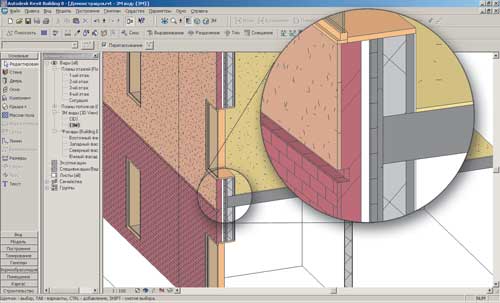
Рис. 1. Стыковка стен и перекрытий в Revit Building
Таким образом, информационная модель здания Revit это взаимосвязанные строительные конструкции, собранные в одном файле и создающие образ проектируемого сооружения. Документация по проекту формируется из единой модели. Revit Building предлагает наиболее естественный метод проектирования: от объемной модели здания к рабочим чертежам.
Параметризация
В принципе, на рынке САПР есть решения, похожие на идеологию Revit: они также строят трехмерную модель, из которой затем создается документация. Наверняка вы сами можете назвать их. Однако от этих решений Revit отличает еще одна технология параметризация. Что же это такое?
С параметризацией мы сталкиваемся каждый день. Вспомним, например, магазины компании IKEA, где, выбирая кухонную мебель, можно заказать практически любой комплект стиль дверок, цвет, ручки, размеры, количество полок, функциональность и т.д. Таким образом, вы настраиваете параметры мебели «под себя», параметризуете кухню.
В Revit используется подобная технология, только расширенная на все здание: объекты Revit-модели связаны между собой и постоянно отслеживают состояние других объектов. В процессе проектирования связи устанавливаются либо автоматически, либо архитектором, самостоятельно задающим выравнивание, расстояние, подрезку объектов друг с другом. Например, можно зафиксировать расстояние между двумя осями, привязать высоту стен первого этажа к уровню второго этажа и т.д. Благодаря этому архитектор может свободно «играть» структурой здания, его формой, объемами, работая над архитектурной композицией в целом. Модель полностью сохраняет свою параметризацию: например, перемещая оси проекта, мы перемещаем и все объекты, связанные с этой осью (несущие стены, перегородки и т.д.).
Кроме того, Revit обладает уникальными инструментами для создания свободных форм и собственных объектов можно быть абсолютно уверенным, что программа позволит построить и продемонстрировать заказчику любую форму, которую необходимо заложить в основу здания. Рассмотрим на примере несложного объекта, как пользователь может создать параметрическую строительную конструкцию, настроить ее и использовать в своем проекте.
В качестве такого объекта выберем арочную перемычку из ячеистого бетона (ТУ 5828-055-05751509-2000), которую производит компания ОАО «Пермский завод силикатных панелей» (www.pzsp.ru) (рис. 2).
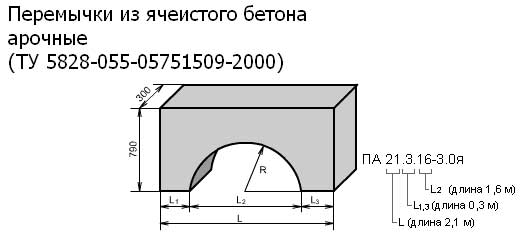
Рис. 2. Арочная перемычка из ячеистого бетона (ТУ 5828-055-05751509-2000)
Сама форма перемычки формируется просто: сначала создается вертикальный параллелепипед, в котором с фасада делается арочный вырез, после чего образуется фигура, представленная на рис. 3.
Теперь следует задать связи между объектами: с помощью инструмента Размер наложим четыре связи на вертикальный параллелепипед (рис. 4). Размер, показанный справа, фиксирует общую ширину перемычки, размеры, расположенные сверху и слева, выравнивают перемычку относительно центральных осей, а размер снизу это длина перемычки.
Обратите внимание на маленькие синие замочки на чертеже. Они указывают на то, что размер, приведенный слева, фиксированный, он всегда остается неизменным. Подобным образом мы можем зафиксировать любое расстояние, любые объекты.
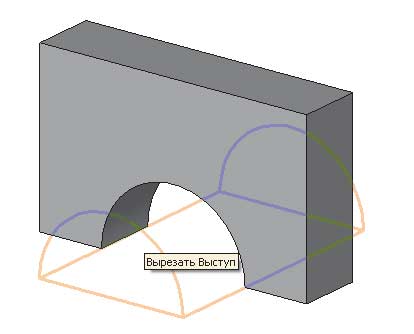
Рис. 3. Арочная форма
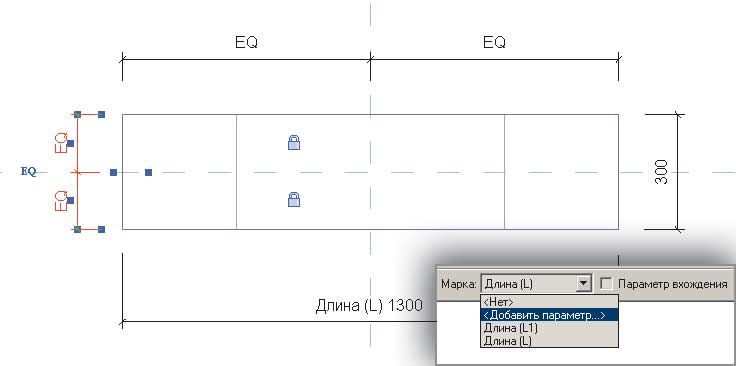
Рис. 4. Связи арочной перемычки
Размер, задающий длину перемычки не просто размер, а параметр, который появится в диалоге свойств этого объекта. Добавить такую переменную очень просто из панели свойств выбираем команду Добавить параметр. , а затем останется лишь настроить характеристики переменной (указать ее тип, значение по умолчанию) и всё! Меняя значение переменной посредством диалога параметров, мы меняем размеры, а за ними и сам объект (в данном случае длину перемычки).
Рассматриваемая арочная перемычка производится в четырех типоразмерах (ПА-13.3.9-4.3я, ПА-17.3.10-3.6я, ПА-19.3.13-3.3я и ПА-21.3.16-3.0я), каждый из которых имеет свою цену, массу, маркировку. Поэтому следует настроить параметры в диалоге и сохранить их как предустановленные. В итоге получаем полностью параметрический объект, который заключает в себе не только типоразмеры, но и другие параметры массу, производителя, его адрес, цену конструкции и т.д. А благодаря инструментам Revit время создания таких объектов минимально.
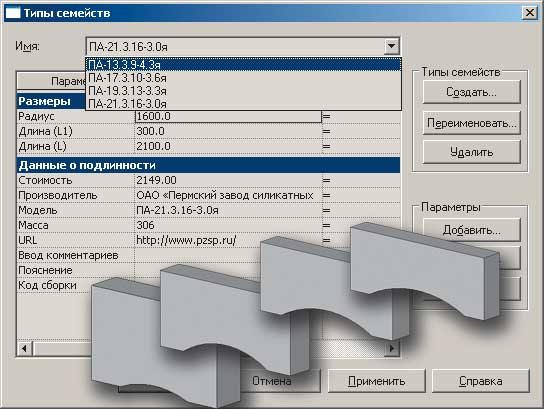
Рис. 5. Параметрическая арочная перемычка
Взаимодействие с платформой AutoCAD
Конечно же, говоря о новой программе, нельзя не упомянуть о формате файлов и их совместимости. Revit использует свой формат файлов RVT, в котором собирается модель здания, содержащая геометрию здания, объекты, связи, аннотации, листы чертежей, спецификации. Это очень удобно: архитекторы часто берут работу на дом, поэтому часть проекта (например, объекты библиотек) могут забыть. Когда же все собрано в одном файле, пользователь никогда не нарушит целостности проекта.
Поскольку Revit разработан компанией Autodesk, он непосредственно поддерживает форматы DXF и DWG. Если, например, генплан выполнен в формате DWG, то при импорте чертеж подкладывается как подложка в виде внешней ссылки. Это быстро и удобно: существует взаимосвязь с исходным DWG-документом, можно не опасаться потери данных. В дальнейшем связь может быть разорвана, а чертеж внедрен в Revit-проект. Таким образом можно переносить библиотеки типовых узлов, проработанные ранее части проекта и т.п.
Большой интерес представляет экспорт данных из Revit в формат DWG. Дело в том, что в программе нет понятия слоев, которое принято в AutoCAD (www.autocad.ru): здесь используются объекты. При экспорте каждый объект перемещается на свой тип слоя. В итоге образуется чистый, аккуратный DWG-файл, в котором все строительные конструкции расположены по слоям. Такой метод стандартизует работу, что позволяет сократить число согласований и уменьшить количество возможных ошибок.
Развитие программы
В начале статьи мы упомянули, что компания Autodesk объявила программу Revit своей приоритетной разработкой. Мощность Revit будет расти и расти. Что же планируется развивать дальше?
Autodesk планирует использовать ядро программы как базу для развития еще двух продуктов: Revit Structure и Revit Systems.
Revit Structure решение для строительного проектирования. В этой программе строится модель, предназначенная для проработки узлов здания, материалов и конструкторского анализа. Выход Revit Structure ожидается в конце года, и уже сейчас на сайтах Autodesk появляется информация об успешных демонстрациях этого продукта.
О Revit Systems на данный момент сведений немного, но известно, что этот продукт, предназначенный для проектирования внутренних инженерных коммуникаций, сейчас находится на стадии бета-тестирования.
И еще: Autodesk гарантирует двустороннюю связь между этими программами, то есть архитектор строит модель в Revit Building, а все изменения передаются конструктору и инженеру в Revit Structure и Revit Systems. В свою очередь, исправления конструктора или инженера автоматически возвращаются архитектору. Это вообще похоже на сказку сегодня, насколько я знаю, подобного решения на рынке САПР вообще не существует.
Не забыт и российский рынок. На данный момент проводится локализация программы, которая затрагивает два раздела. Первый перевод интерфейса и справки программы на русский язык. Второй наполнение программы объектами строительных конструкций, используемых на территории России.
Прежде всего это касается типов линий, штриховок, материалов, маркировок и обозначений по российским стандартам. В дальнейшем планируется пополнять библиотеки окон и дверей, конструкций, коммуникаций и т.д.
Таким образом, Revit не просто программа, а универсальная платформа для архитектурно-строительного проектирования зданий и сооружений любого типа (промышленных, гражданских, общественных, частных домов). Переход на Revit это качественный шаг вперед, шаг к технологиям будущего!
Источник: sapr.ru